Sélection et affichage d'éléments
Sélection d'éléments
Sélectionnez des éléments dans la barre de sélection bleue et le tableau des produits selon l'une des méthodes suivantes :
Cliquez sur l'élément souhaité à l'aide de la souris. Notez que l'affichage des composants peut être développé comme une arborescence en cliquant sur le signe plus (+) ou sur le signe moins (-) à gauche du dossier.
Utilisez la touche de tabulation du clavier pour mettre en évidence des produits de la liste des composants, des boutons ou des des tâches. Appuyez sur Entrée pour sélectionner ou désélectionner des éléments de la liste, activer le bouton sélectionné, ou initialiser la fonction de tâche.
Utilisez la combinaison de touches Maj-Tab pour revenir aux éléments décrits précédents.
Affichage de la description et de l'état des composants
Pour afficher les descriptions dans le tableau des produits, positionnez le curseur de la souris sur un composant ou sélectionnez un composant. Une description courte apparaît tout d'abord sous le composant sous forme d'une info-bulle, suivie de peu par une description longue. Par exemple :

Remarque : la formulation « Interaction requise » apparaît dans l'info-bulle lorsque le composant requiert une action de l'utilisateur pendant le processus d'installation. Le composant apparaît également dans une couleur différente.
Pour afficher l'état et la version d'un composant logiciel déjà installé, placez le curseur de la souris sur le texte vert dans la colonne État du tableau des produits. Le texte de l'info-bulle apparaît, indiquant la version installée sur le système et la version disponible sur le CD ou le site Web. Par exemple :
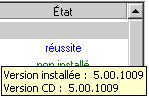
Affichage de l'Aide
Utilisez la souris pour afficher les informations. Pour parcourir le contenu à l'aide du clavier, utilisez les touches de direction Gauche et Droite pour ouvrir ou fermer les rubriques, et les touches de direction Haut et Bas pour choisir les nouvelles rubriques. Appuyez sur la touche Entrée pour afficher la rubrique sélectionnée.